ランドマーキング

Xbodyデータの場合、全身36箇所のランドマークが自動的に反映されています(ランドマークのタブを選択すると、サブデータリストに表示されています)。このコマンドを使って手動でランドマークを新規設定、または変更等を実行することができます。
ランドマークの新規設定
メインデータリストにあるデータから使用するデータにチェックを入れて反転させ、ランドマーキングボタンを押すと、「ランドマークの設定」ウィンドウが開きます。
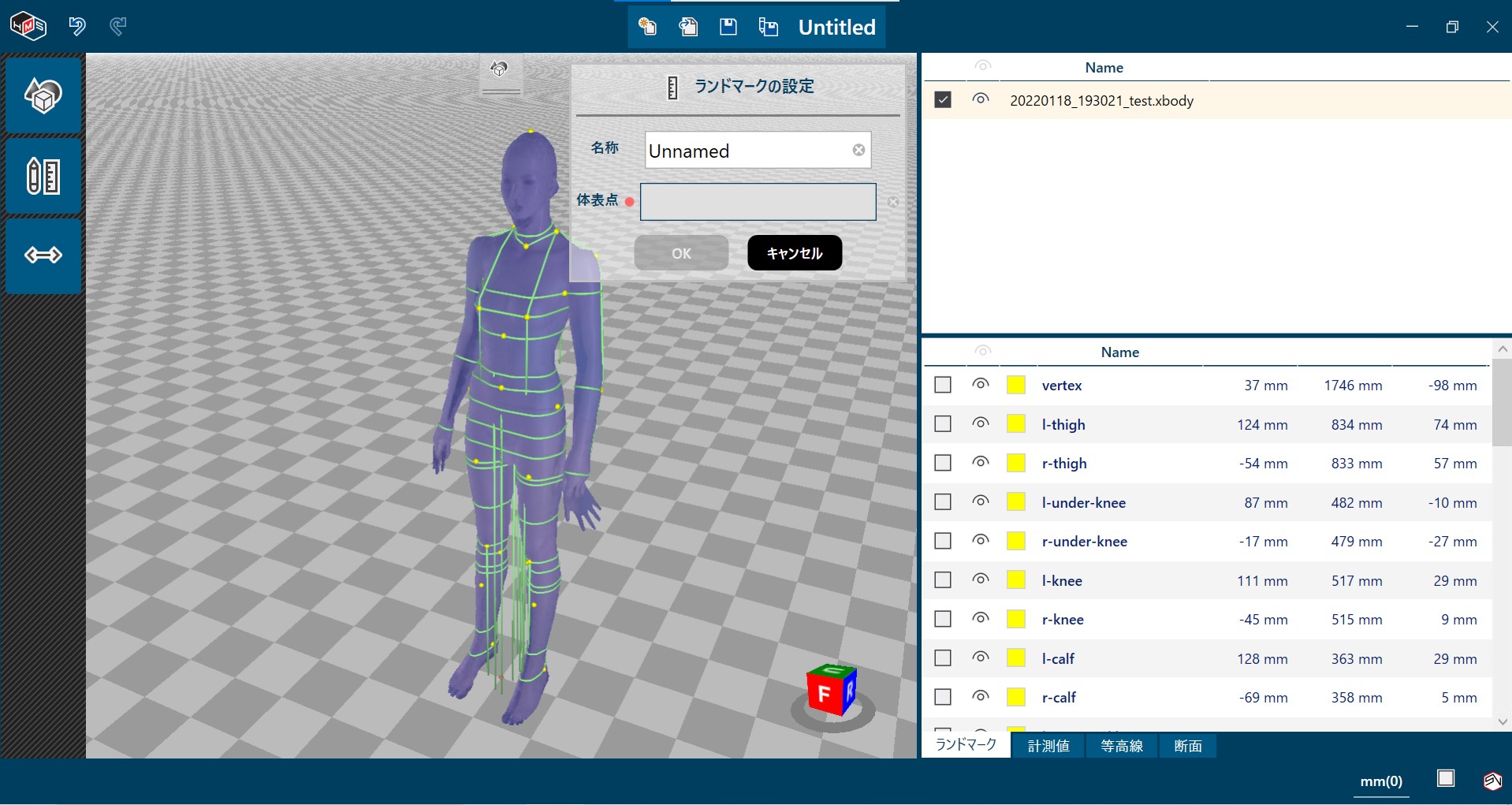
「名称」欄に任意の名称を入力し(例:nose)、設定したい体表点の上で左クリックします。体表点に赤色の印がつき、座標が表示されます。
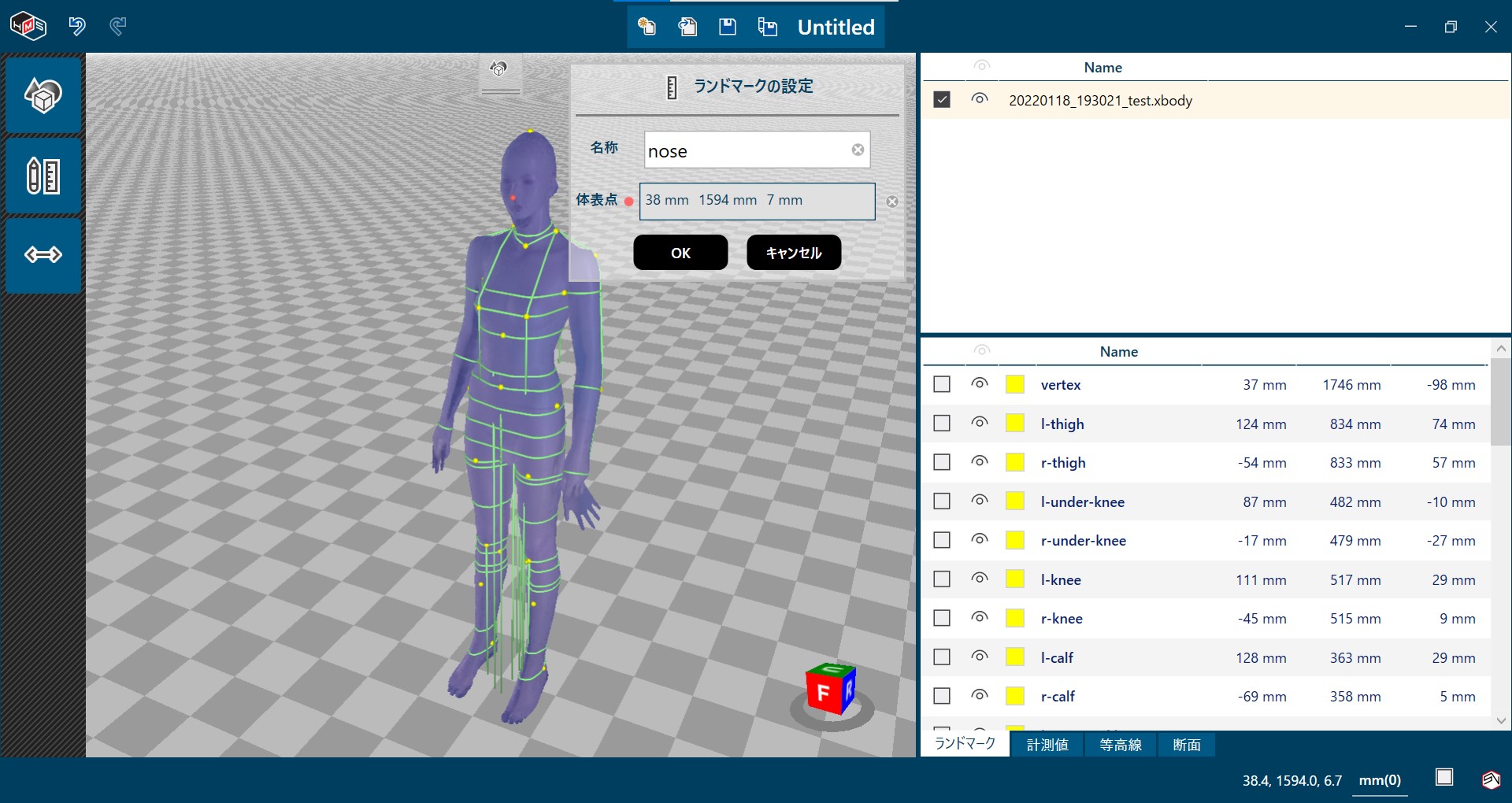
OKを押すとランドマークが新たに設定され、サブデータリストの最下部に表示されます。
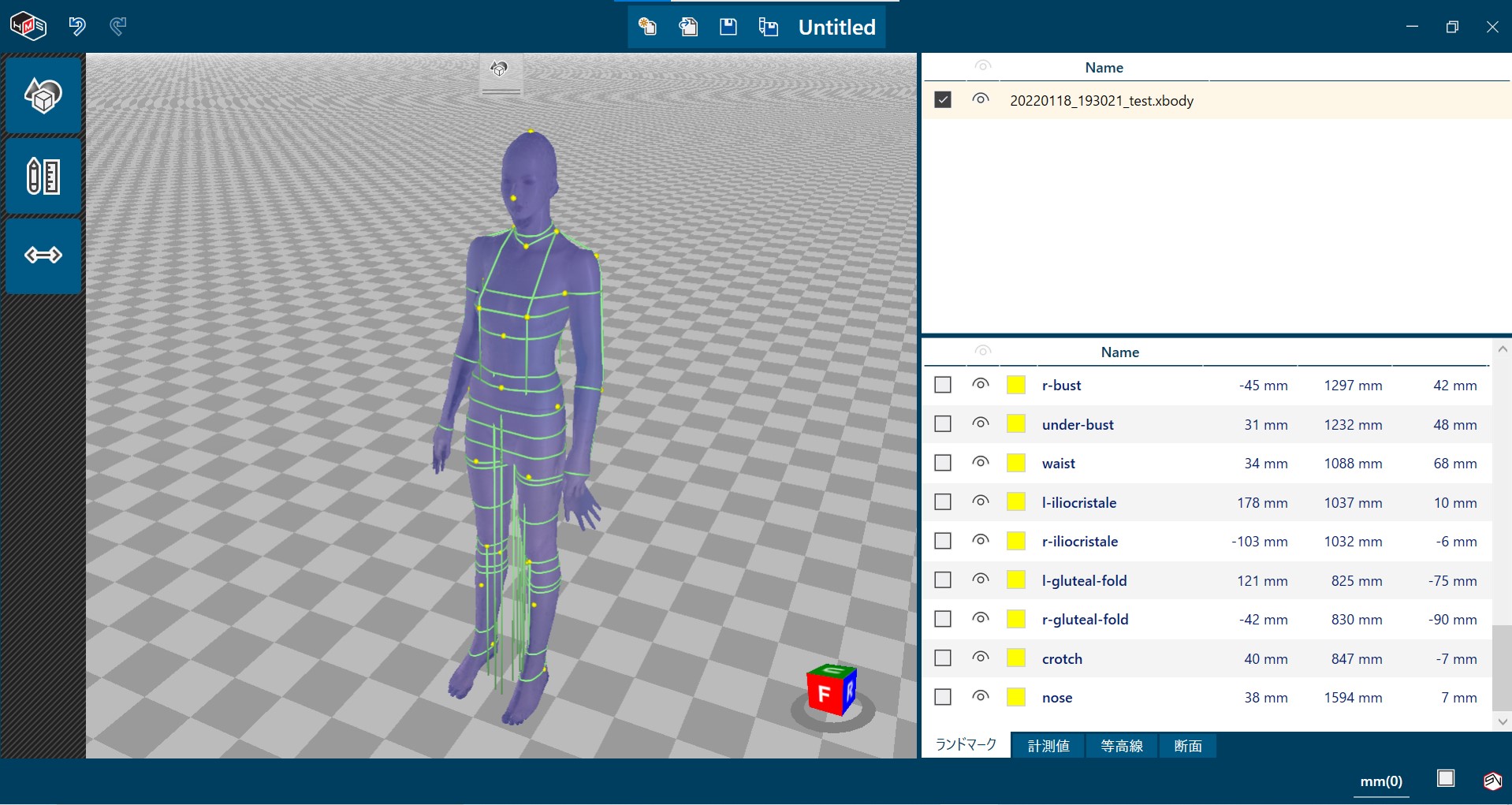
ランドマークの選択
サブデータリストの中のランドマークにチェックを入れると、ランドマークが選択できます(複数の選択はできません)。
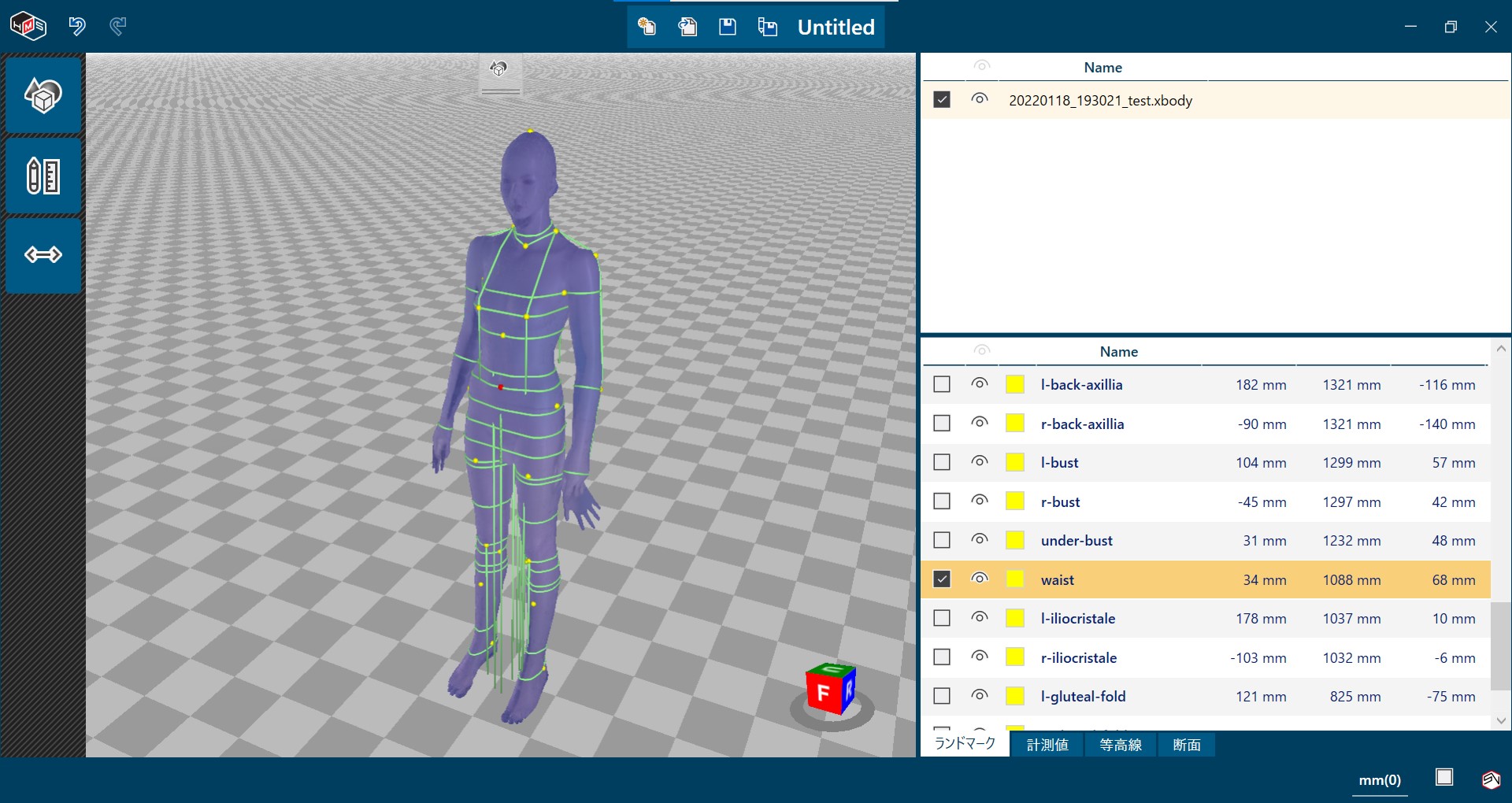
ランドマークの編集
サブデータリストの中のランドマークを編集したいデータの上で右クリックし、「編集」を選択します。
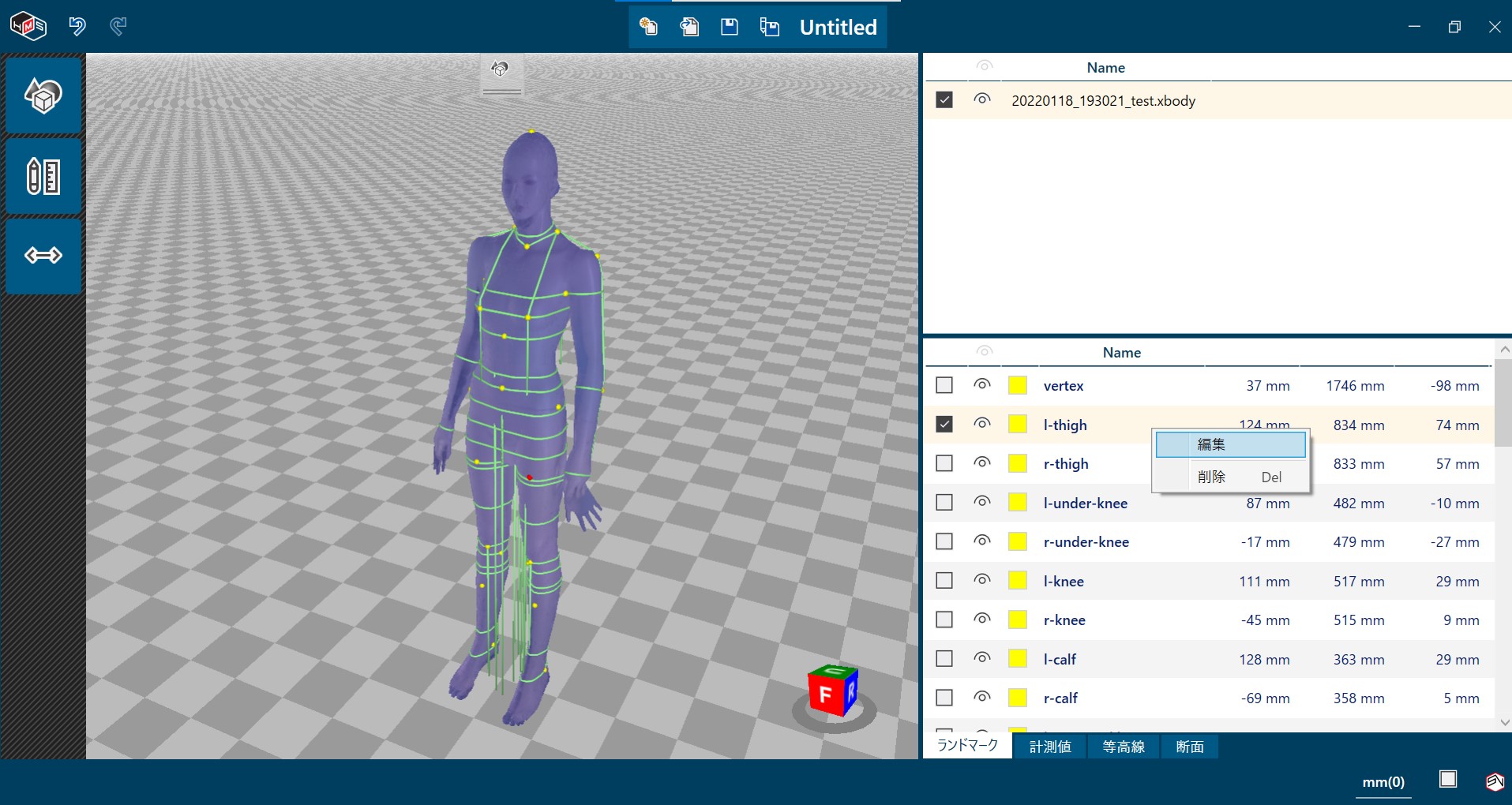
移動先の体表点の上で左クリックします。体表点にオレンジ色の印がつき、座標が表示されます。

OKを押すと編集が反映され、サブデータリストに表示されます。
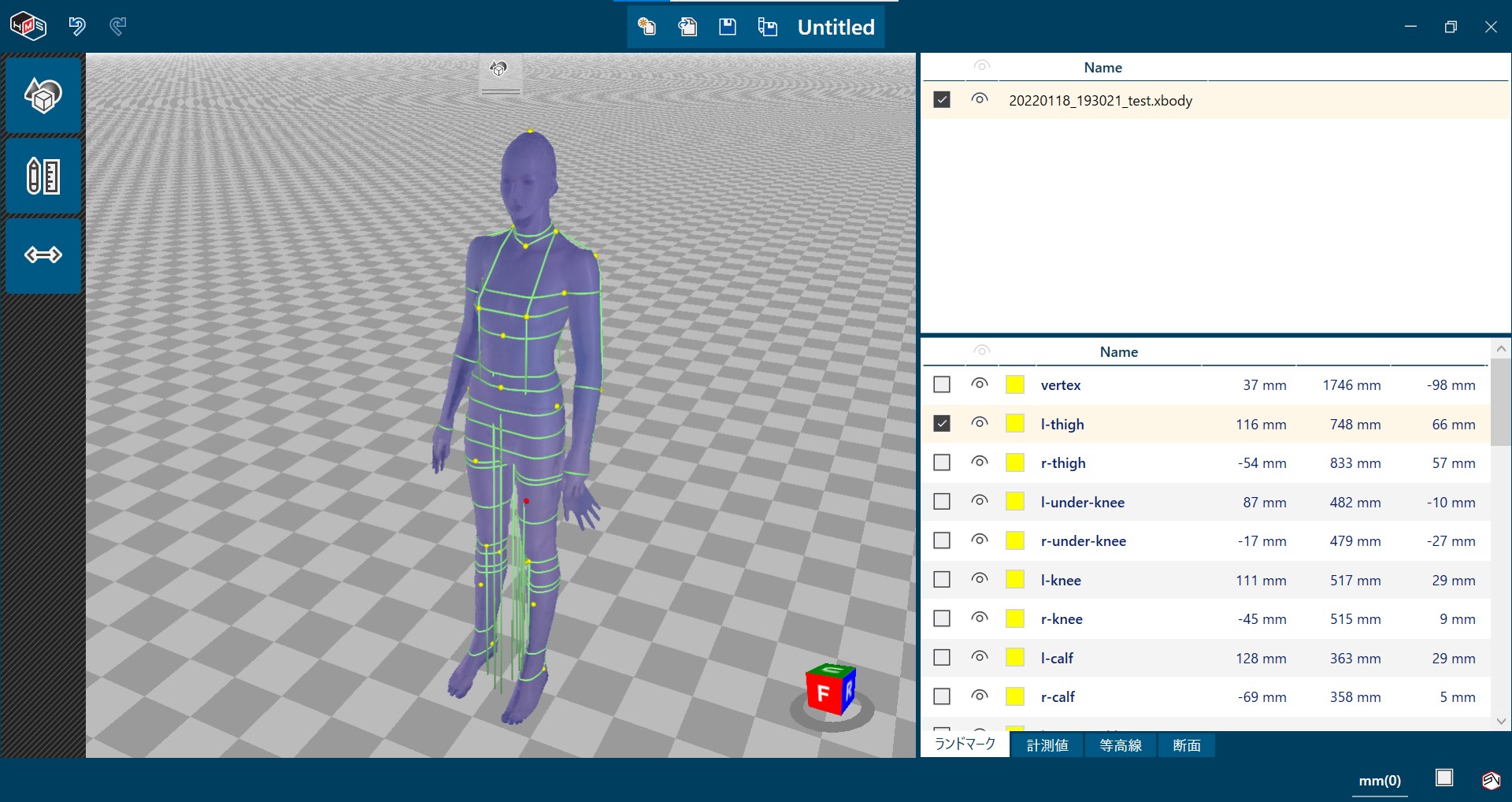
断面ビューによるランドマークの設定
断面解析の操作で作成した断面データを使って、断面ビュー上の断面にランドマークを設定することができます(※断面解析の方法は「断面解析」の項を参照ください)。
ステータスバーの画面切り替えボタンで2画面表示にします。左側に断面解析のデータ、右側に断面ビューが表示された状態で、ランドマーキングボタンを押します。
断面ビューの断面輪郭線上の任意の点をクリックすることで、その座標が設定されます。
OKを押すと、計測値タブのサブデータリストの最下部に表示されます。
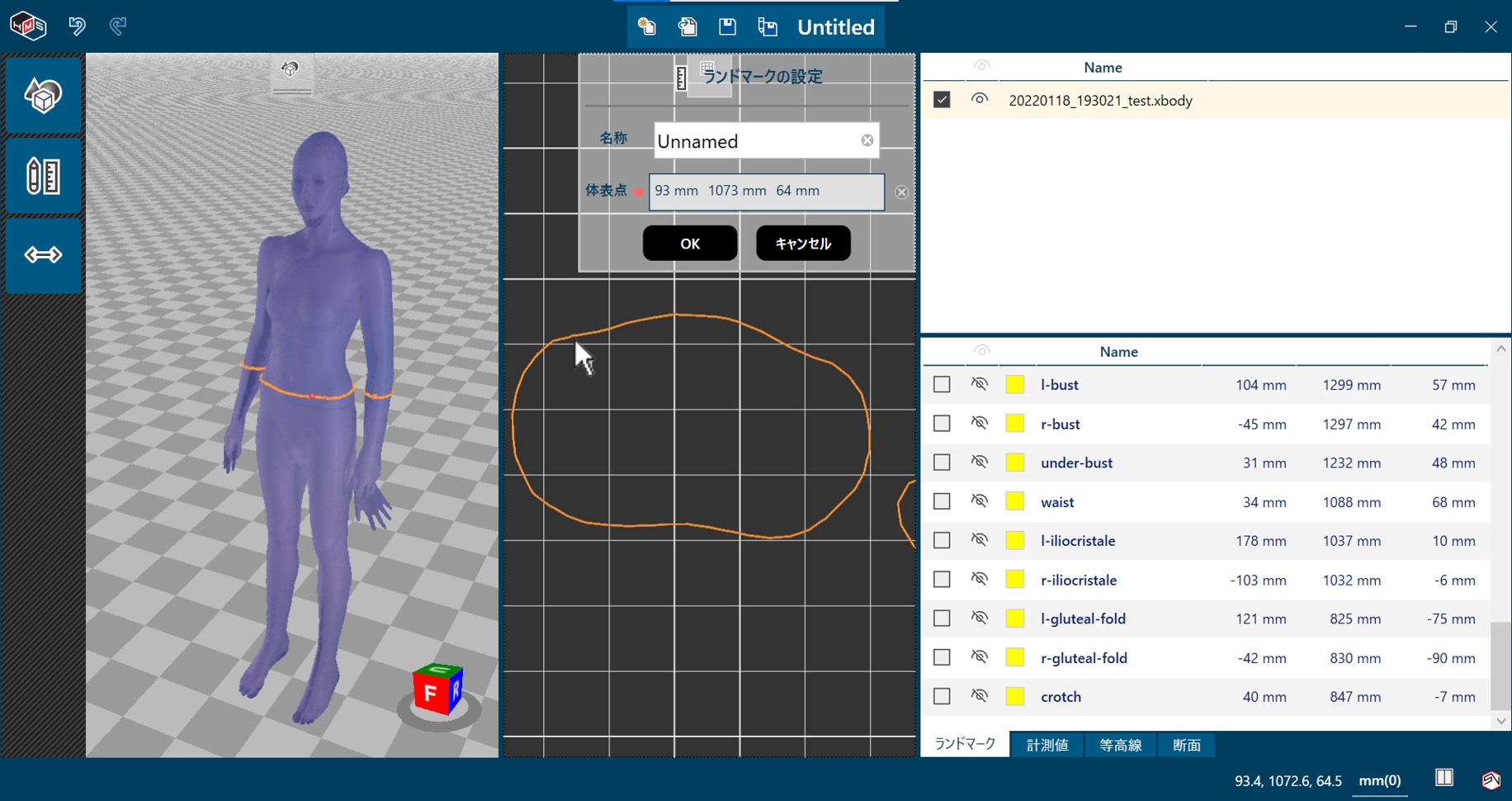
ランドマークの削除
サブデータリストにあるデータの中からランドマークを削除したいデータの上で右クリックし、「削除」を選択します。
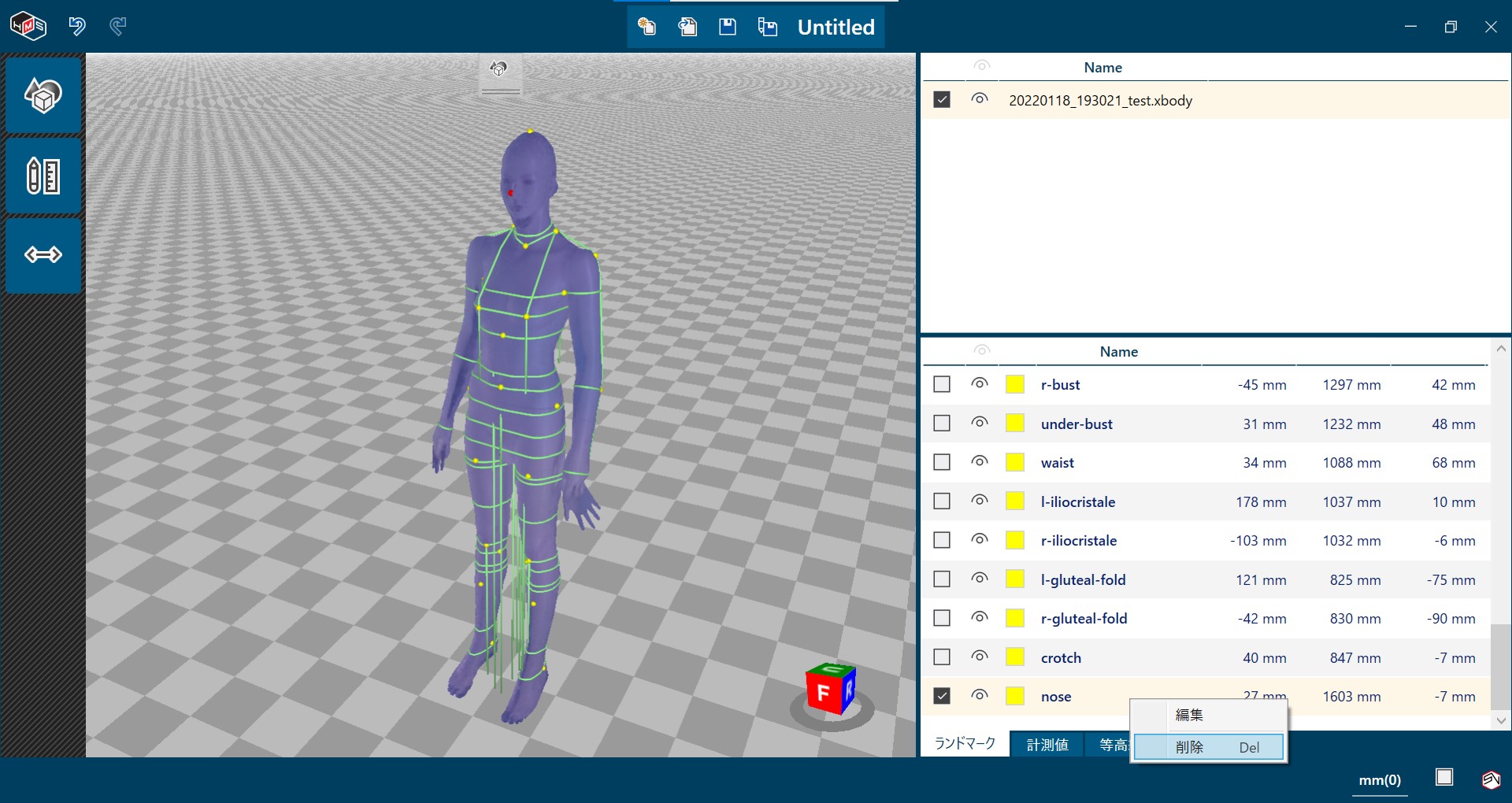
カラーパレット
ランドマークの色は、サブデータリストのカラーボックス上で左クリックするとカラーパレットが表示され、変更することができます(初期設定は黄色です)。
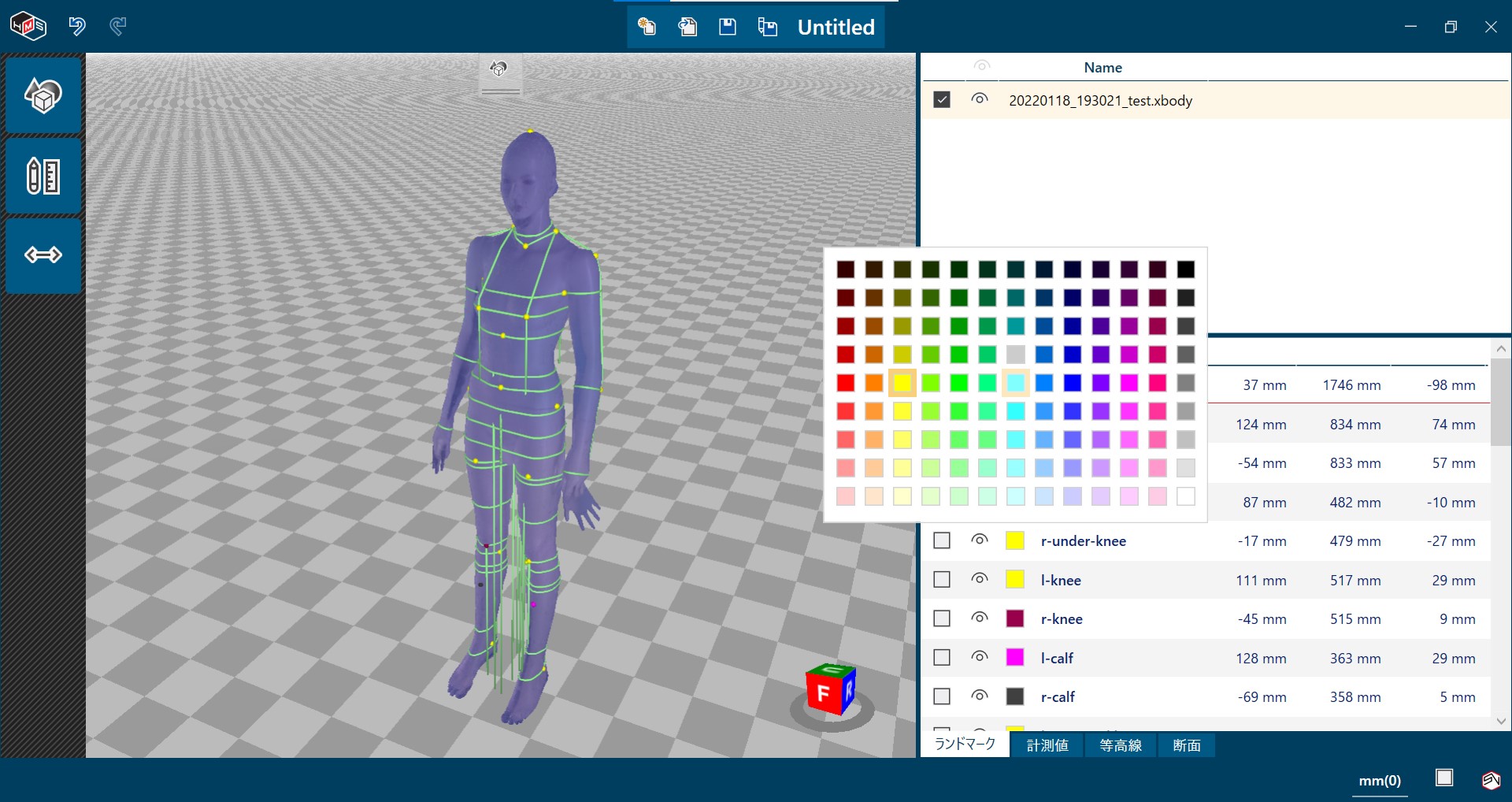
最終更新
2022/4/14